박민혀기
RaspiberryPi(CM4) OS설치 본문
1. RpiBoot 설치
아래 경로를 통해 rpiboot_setup.exe 를 다운 받은 후에 실행하여 RpiBoot 드라이버를 설치
드라이버 설치 시 굉장히 오래 걸림, 설치에 문제가 생긴 것처럼 보이지만 오랜 시간 대기하면 설치됨
(설치 시 return 0 이라는 메시지가 나와도 오류가 아니므로 무시)
https://github.com/raspberrypi/usbboot/raw/master/win32/rpiboot_setup.exe
2. RPIBOOT 핀을 LOW 로 설정
보드에서는 위 그림과 같이 J13의 맨 오른쪽 핀에 점퍼를 설정하여 RPIBOOT 핀을 LOW 로 설정


3. 라즈베리 파이 CM4 모듈에 전원을 인가한 후에 라즈베리 파이의 USB OTG 포트를 PC에 연결
앞의 그림의 J13 오른쪽의 USB OTG 포트와 PC의 USB 포트를 연결
연결 직후에는 PC에서 아무런 반응이 없음
4. RpiBoot 실행
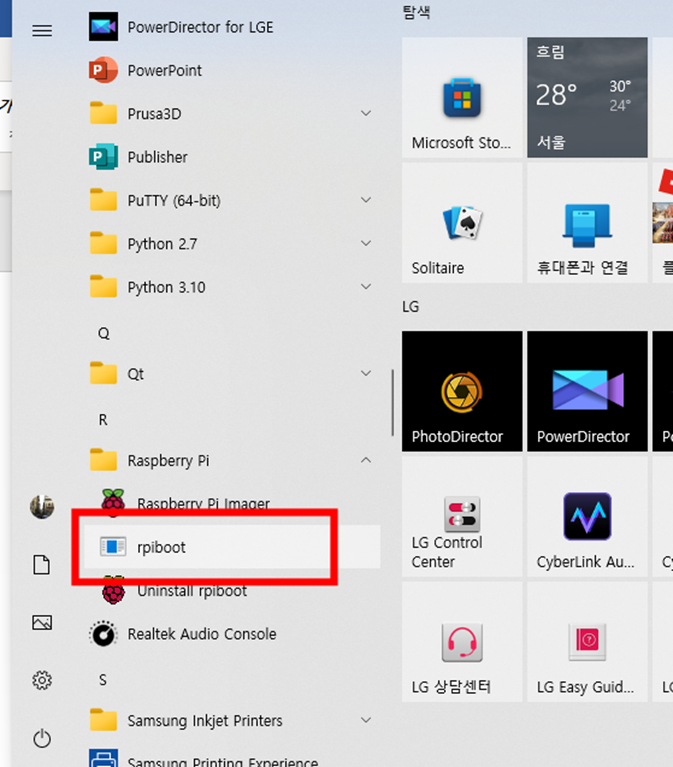
위의 그림과 같이 설치된 어플리케이션 중 rpiboot를 찾아서 실행
콘솔 창이 뜨고 명령이 실행된 후에 드라이브 2개가 추가됨
둘 중 하나는 Windows에서 인식 불가
드라이브 복구가 필요하다는 메시지가 나와도 무시함
5. Raspberry Pi Imager 실행
아래 경로를 통해 실행 파일을 다운 받은 후에 실행하여 Raspberry Pi Imager를 설치
https://downloads.raspberrypi.org/imager/imager_latest.exe
설치 후 Raspberry Pi Imager 실행
6. 라즈베리 파이 OS 설치
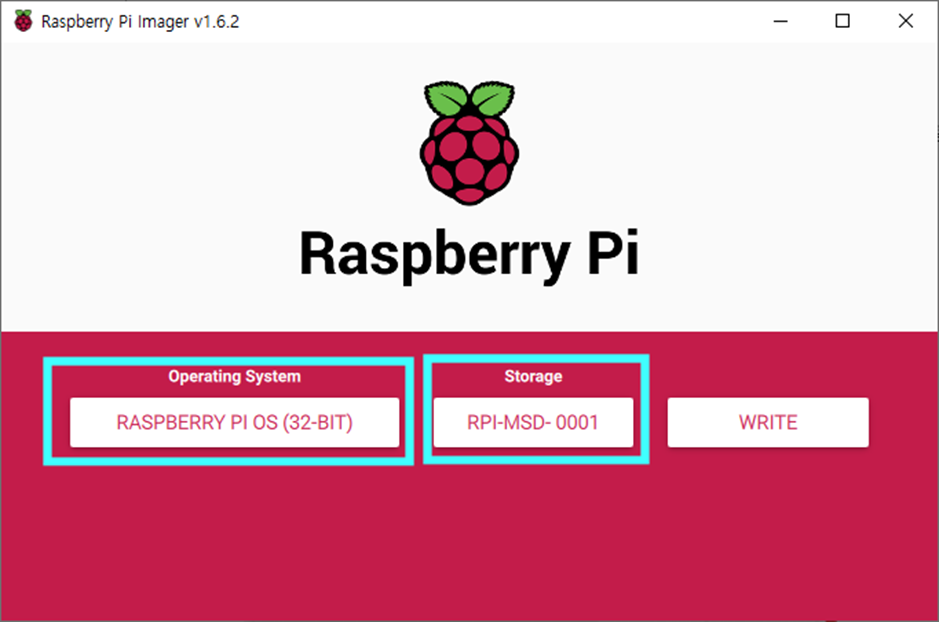
위의 그림과 같이 Operating System 에는 “RASPBERRY PI OS(32-BIT)” 선택
Storage 에는 연결된 CM4 모듈의 eMMC 드라이브를 선택 (“RPI-MSD-0001”)
Operating System, Storage 선택 후 WRITE 버튼 클릭하여 OS 설치
7. RPIBOOT 핀을 Floating으로 설정
라즈베리 파이 CM4 모듈의 전원을 OFF 한 후에 2번 단계에서 설정한 점퍼 핀을 제거하여 라즈베리 파이가 eMMC에서 부팅되도록 설정
라즈베리 파이 CM4 모듈에 전원 인가 후 OS 가 정상 부팅 되는 것을 확인
'Raspiberry Pi' 카테고리의 다른 글
| 라즈베리파이 Rotate HDMI(Monitor), Rotate Touchscreen (0) | 2023.01.21 |
|---|---|
| 라즈베리파이 WiringPi Install (0) | 2022.12.27 |
| 리눅스 부팅 후 자동 실행 AUTOSTART(2022년 10월 24일) (0) | 2022.10.24 |
| RaspiberryPi 확장 보드 CELLON Circuit(보관 주의!) (0) | 2022.10.10 |
| RaspiberryPi(CM4)에 OpenCV 4.5.1 Install [C++ 환경] (0) | 2022.09.05 |

